win10怎么重装系统
可以先尝试恢复出厂预带的系统。按住shift,强制关机再开机,开机的时候会自动进入winRE界面。电脑在此页面可以点击 疑难解答-重置电脑-开始---根据个人需要,选择合适的选项。保留我的文件:删除应用和设置,但保留个人文件。删除所有内容:删除所有个人文件、应用和设置。**注意,恢复系统前请备份硬盘中的重要数据。若是已经无法初始化,也可以选择自己安装系统,需要自备WIN10的安装盘(U盘)。重启,出现开机LOGO时连续点击ESC选择启动项即可(产品线不同,启动项的进入快捷键不同,华硕笔记本是按ESC,台式机或主板是按F8)Windows10与Windows8一样,支持UEFI或非UEFI模式引导(Windows7不支持UEFI引导)本次安装Windows10我们推荐选择UEFI模式引导,这样后续分区格式是更先进的GPT格式,如果选择非UEFI模式引导(下图第四项),后续分区格式是MBR的,最多创建4个主分区安装系统启动项中选择启动U盘后,开始引导镜像了选择语言、键盘等设置后,选择“下一步”点击“现在安装”安装程序正在启动在验证秘钥的阶段,有秘钥就直接输入,也可以暂时选择跳过同意许可条款选择“自定义”接下来进行分区,【Windows7需要点选“驱动器选项(高级)”】点击新建分配C盘大小,这里1GB=1024M,根据需求来分配大小如果需要分配C盘为100GB,则为100×1024=102400,为了防止变成99.9GB,可以多加5-10MB这里把127GB硬盘分为一个分区,点击新建后点击应用Windows会自动创建一个引导分区,这里选择确定创建C盘后,其中系统保留盘会自动生成,不用管它。做完系统后会自动隐藏此分区,接下来选择C系统安装的路径,点击下一步如果分了很多区的话,不要选错安装路径正在复制文件和准备文件,接下来大部分阶段都是自动完成的下图是个步骤都是自动完成的,接下来会自动重启Windows将自动重启,这个时候可以将U盘拔掉重启后Windows依然是自动加载进程的。期间会重启数次,正在准备设置准备就绪后会重启,又到了验证产品秘钥的阶段,有秘钥可以直接输入,也可以暂时选择以后再说快速上手的界面,选择使用快速设置即可稍等片刻到这里系统差不多已经安装完了,为这台计算机创建一个账户和密码,密码留空就是没有设置密码接下来,Windows这种设置应用,等待最后配置准备Windows安装完毕,请尽情使用吧自动跳转到桌面
1.重装系统前备份桌面及C盘重要文件到其他盘。 2.打开软件,在列表中选择想安装的系统,可以安装预装软件或取消安装。3.软件会自动下载文件,耐心等待,完成后选择“立即重启”。使用方向键上下选择,使用回车键确定,软件会全自动安装,按回车确定即可。最近有网友问小编关于一键重装win10系统的问题呢?其实关于win10怎么一键重装系统的方法小编也是说过的了,但是还是有不少的用户不知道怎么进行一键重装win10系统。好了,今天小编就再来跟大家讲一下win10自动重装的流程。在经过微软对win10系统的不断的更新完善,现如今已经逐渐的被人们接受。不过,小编发现很多小伙伴都还不知道怎么安装win10系统,其实安装win10的方法有好几种,今天小编就给大家说说怎么安装win10系统这个问题。下面是装机吧一键重装win10系统具体操作步骤:1、 在官网下载装机吧一键重装系统软件,官网地址:http://www.zhuangjiba.com2、 打开运行装机吧一键重装系统软件,打开前先关闭所有的杀毒软件,避免因拦截造成重装过程失败。电脑电脑图解13、 打开软件后默认打开一键装机界面,这里选择在线重装。重装系统电脑图解24、 检测电脑的系统及硬件环境,这里可以看到自己电脑的一些信息,点击下一步。5、 这里选择需要重装的Windows10系统,点击下一步。重装系统电脑图解46、 可以选择备份系统盘(C盘)的资料,如果没什么重要的资料建议不备份,以免浪费大量的时间,点击下一步后点击安装系统。电脑电脑图解57、 开始下载win10系统镜像文件,耐心等待下载完成即可。win10 系统重装电脑图解68、 系统下载完成后,装机吧将会校验系统文件MD5值,完成后会自动重启进行系统重装。win10电脑图解79、 重启系统后选择Windows PE 64位开始安装。win10 系统重装10、 之后进入Ghost还原系统过程,这个过程完成后会自动重启电脑,不用手动操作,耐心等待即可。win10 系统重装电脑图解911、 重启后进去系统的部署安装过程,设置系统及安装驱动程序,这些步骤都不用我们操作,等待进入到系统桌面即可。win10 系统重装电脑图解11 以上就是win10重装系统的操作方法啦~
重装系统前的注意事项 01先想好要将系统装在哪个盘,然后将该盘整理。这里所说的整理,就是将有用的文件放到另一个盘中保存起来,以防格式化的时候误删掉。还有就是如果你的机器硬件驱动盘找不到了,建议使用工具软件将驱动保存下来。。02要给安装系统的那个盘留出足够的空间,空间太小的话,会导致安装失败。03下载Onekey ghost时,由于Windows10正式版系统镜像文件比较大,所以下载时会要求你先下载百度云管家,然后才能下载Win10系统镜像。重装系统的详细步骤01首先将需要Onekey ghost镜像安装器和win10系统工具都下载好。02找到安装好的Onekey ghost镜像安装器。03选择还原系统,如下图。04路径会自己变成我们刚刚下载好的win10版本。05点击确定后,会弹出如下对话框,点击是。06完成后,点击马上重启。07重启完成后,就是win10的开机界面了。安装完成后的注意事项01在完成之后,可以下载一个驱动精灵或者驱动人生来更新一些必要的驱动。02检查电脑的硬件驱动是否全部安装,或是否正确安装,看一下电脑的各项硬件是否全部安装到位,如果设备有问题的话,那该设备前会有一个黄色的问号或惊叹号。03 操作系统和硬件驱动安装后请不要立即让电脑连接到网络,电脑自动连接到网络中,这样可能会使得刚新装好的系统再次感染到病毒。
win10系统重装详细教程: 下载小白一键重装系统,在打开之前先退出杀毒软件,避免杀毒软件阻拦操作步骤。打开小白一键重装系统,点击【一键装机】,在这里,小编选择【系统新装】小白会优先检测本地环境是否符合装机条件,检测完毕后点击下一步接着我们进入了【选择系统】画面,然后点击【安装此系统】在第三步【备份资料】里,我们不仅可以“备份文件”,还可以“备份系统”,大家可以根据自己实际需求进行选择,完成后点击下一步。第四步我们将会下载系统并对资料进行备份。系统下载完成后,小白将会校验系统文件MD5值,完成后会自动重启进行系统重装。重启完成后点击选择“windows PE 64位”进入安装安装进度条,读完后部署安装。 重装win10完成,进入win10桌面。
1.重装系统前备份桌面及C盘重要文件到其他盘。 2.打开软件,在列表中选择想安装的系统,可以安装预装软件或取消安装。3.软件会自动下载文件,耐心等待,完成后选择“立即重启”。使用方向键上下选择,使用回车键确定,软件会全自动安装,按回车确定即可。最近有网友问小编关于一键重装win10系统的问题呢?其实关于win10怎么一键重装系统的方法小编也是说过的了,但是还是有不少的用户不知道怎么进行一键重装win10系统。好了,今天小编就再来跟大家讲一下win10自动重装的流程。在经过微软对win10系统的不断的更新完善,现如今已经逐渐的被人们接受。不过,小编发现很多小伙伴都还不知道怎么安装win10系统,其实安装win10的方法有好几种,今天小编就给大家说说怎么安装win10系统这个问题。下面是装机吧一键重装win10系统具体操作步骤:1、 在官网下载装机吧一键重装系统软件,官网地址:http://www.zhuangjiba.com2、 打开运行装机吧一键重装系统软件,打开前先关闭所有的杀毒软件,避免因拦截造成重装过程失败。电脑电脑图解13、 打开软件后默认打开一键装机界面,这里选择在线重装。重装系统电脑图解24、 检测电脑的系统及硬件环境,这里可以看到自己电脑的一些信息,点击下一步。5、 这里选择需要重装的Windows10系统,点击下一步。重装系统电脑图解46、 可以选择备份系统盘(C盘)的资料,如果没什么重要的资料建议不备份,以免浪费大量的时间,点击下一步后点击安装系统。电脑电脑图解57、 开始下载win10系统镜像文件,耐心等待下载完成即可。win10 系统重装电脑图解68、 系统下载完成后,装机吧将会校验系统文件MD5值,完成后会自动重启进行系统重装。win10电脑图解79、 重启系统后选择Windows PE 64位开始安装。win10 系统重装10、 之后进入Ghost还原系统过程,这个过程完成后会自动重启电脑,不用手动操作,耐心等待即可。win10 系统重装电脑图解911、 重启后进去系统的部署安装过程,设置系统及安装驱动程序,这些步骤都不用我们操作,等待进入到系统桌面即可。win10 系统重装电脑图解11 以上就是win10重装系统的操作方法啦~
重装系统前的注意事项 01先想好要将系统装在哪个盘,然后将该盘整理。这里所说的整理,就是将有用的文件放到另一个盘中保存起来,以防格式化的时候误删掉。还有就是如果你的机器硬件驱动盘找不到了,建议使用工具软件将驱动保存下来。。02要给安装系统的那个盘留出足够的空间,空间太小的话,会导致安装失败。03下载Onekey ghost时,由于Windows10正式版系统镜像文件比较大,所以下载时会要求你先下载百度云管家,然后才能下载Win10系统镜像。重装系统的详细步骤01首先将需要Onekey ghost镜像安装器和win10系统工具都下载好。02找到安装好的Onekey ghost镜像安装器。03选择还原系统,如下图。04路径会自己变成我们刚刚下载好的win10版本。05点击确定后,会弹出如下对话框,点击是。06完成后,点击马上重启。07重启完成后,就是win10的开机界面了。安装完成后的注意事项01在完成之后,可以下载一个驱动精灵或者驱动人生来更新一些必要的驱动。02检查电脑的硬件驱动是否全部安装,或是否正确安装,看一下电脑的各项硬件是否全部安装到位,如果设备有问题的话,那该设备前会有一个黄色的问号或惊叹号。03 操作系统和硬件驱动安装后请不要立即让电脑连接到网络,电脑自动连接到网络中,这样可能会使得刚新装好的系统再次感染到病毒。
win10系统重装详细教程: 下载小白一键重装系统,在打开之前先退出杀毒软件,避免杀毒软件阻拦操作步骤。打开小白一键重装系统,点击【一键装机】,在这里,小编选择【系统新装】小白会优先检测本地环境是否符合装机条件,检测完毕后点击下一步接着我们进入了【选择系统】画面,然后点击【安装此系统】在第三步【备份资料】里,我们不仅可以“备份文件”,还可以“备份系统”,大家可以根据自己实际需求进行选择,完成后点击下一步。第四步我们将会下载系统并对资料进行备份。系统下载完成后,小白将会校验系统文件MD5值,完成后会自动重启进行系统重装。重启完成后点击选择“windows PE 64位”进入安装安装进度条,读完后部署安装。 重装win10完成,进入win10桌面。
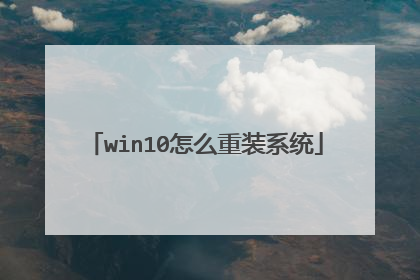
正版win10如何重装系统
需要自备WIN10的安装盘(U盘)。电脑重启,出现开机LOGO时连续点击ESC选择启动项即可(产品线不同,启动项的进入快捷键不同,华硕笔记本是按ESC,台式机或主板是按F8)Windows10与Windows8一样,支持UEFI或非UEFI模式引导(Windows7不支持UEFI引导)本次安装Windows10我们推荐选择UEFI模式引导,这样后续分区格式是更先进的GPT格式,如果选择非UEFI模式引导(下图第四项),后续分区格式是MBR的,最多创建4个主分区安装系统启动项中选择启动U盘后,开始引导镜像了选择语言、键盘等设置后,选择“下一步”点击“现在安装”安装程序正在启动在验证秘钥的阶段,有秘钥就直接输入,也可以暂时选择跳过同意许可条款选择“自定义”接下来进行分区,【Windows7需要点选“驱动器选项(高级)”】点击新建分配C盘大小,这里1GB=1024M,根据需求来分配大小如果需要分配C盘为100GB,则为100×1024=102400,为了防止变成99.9GB,可以多加5-10MB这里把127GB硬盘分为一个分区,点击新建后点击应用Windows会自动创建一个引导分区,这里选择确定创建C盘后,其中系统保留盘会自动生成,不用管它。做完系统后会自动隐藏此分区,接下来选择C系统安装的路径,点击下一步如果分了很多区的话,不要选错安装路径正在复制文件和准备文件,接下来大部分阶段都是自动完成的下图是个步骤都是自动完成的,接下来会自动重启Windows将自动重启,这个时候可以将U盘拔掉重启后Windows依然是自动加载进程的。期间会重启数次,正在准备设置准备就绪后会重启,又到了验证产品秘钥的阶段,有秘钥可以直接输入,也可以暂时选择以后再说快速上手的界面,选择使用快速设置即可稍等片刻到这里系统差不多已经安装完了,为这台计算机创建一个账户和密码,密码留空就是没有设置密码接下来,Windows这种设置应用,等待最后配置准备Windows安装完毕,请尽情使用吧自动跳转到桌面
U盘装系统步骤: 1、工具:适量大小的U盘、U启动U盘启动盘制作工具、系统镜像文件;2、在电脑上安装好U启动U盘制作工具,插上U盘,制作启动U盘;3、复制系统镜像文件到U盘;4、利用U启动U盘启动电脑进入U启动WINPE系统; 5、根据系统的类型,选择WINPE里面的相应工具进行系统的安装
你可以先把系统写到优盘里,用软碟通这个软件就可以了。然后开机选择优盘启动进入以后就可以安装系统的。
面试系统如果要想正常的安装正版,那么我们需要进行官方网络的购买。 购买这样的光盘之后就可以下载安装。
U盘装系统步骤: 1、工具:适量大小的U盘、U启动U盘启动盘制作工具、系统镜像文件;2、在电脑上安装好U启动U盘制作工具,插上U盘,制作启动U盘;3、复制系统镜像文件到U盘;4、利用U启动U盘启动电脑进入U启动WINPE系统; 5、根据系统的类型,选择WINPE里面的相应工具进行系统的安装
你可以先把系统写到优盘里,用软碟通这个软件就可以了。然后开机选择优盘启动进入以后就可以安装系统的。
面试系统如果要想正常的安装正版,那么我们需要进行官方网络的购买。 购买这样的光盘之后就可以下载安装。
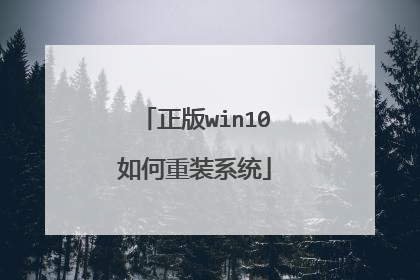
电脑自带Win10怎么重装系统
Win 10 2004 版本起新增的“云重装”功能,让重装系统不再需要U盘,而是直接在云端下载并重新安装Win 10。依次进入【开始】【设置】【更新和安全】【恢复】,点击“重置此电脑”下方的【开始】。按需选择【保留我的文件】或【删除所有内容】后,就可以选择【云下载】了。注意:云下载可能会消耗4GB以上数据流量,请确认自己的网络环境。接下来,可以选择是否“还原这台电脑附带的应用和设置“,以及是否”下载并重新安装Windows“。如果全部选择【否】,将“从此设备重新安装Windows”、并且“删除电脑制造商安装的应用”(相当于Win 10 2004之前版本中的 “重置”)。而如果系统异常或用于重置的文件损坏,上述的普通“重置”将无法完成。此时,通过新增的【云下载】功能(“下载并重新安装Windows”选择【是】)就可以联网自动下载Win 10并重新安装了。在重装之前,需要再次确认设置无误。然后开始下载并重装。如果系统已经损坏且无法进入,也仍然可以通过进入Win RE(Windows恢复环境)中选择“云下载”来重装。进入Win RE的2种方式:在系统中按住【shift】,同时点击【开始】【电源】【重启】;强制关机三次(部分机台需要直接断开电源),待再次开机自动进入Win RE。进入Win RE后,依次选择【疑难解答】【重置此电脑】,按需选择【保留我的文件】或【删除所有内容】后,就可以选择【云下载】了。
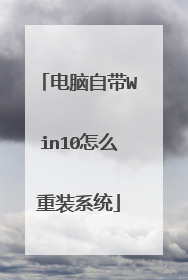
win10自带重装系统功能吗
如果是这个情况的话,如果是正版操作系统,或是品牌机,笔记本,这个情况的话一般是有一键还原功能的,如果是盗版系统,没有备份是不能一键还原,只能是重装系统

win10自带重装系统教程
华硕笔记本windows 10操作系统中在无法进入系统的情况下可通过以下步骤进行初始化操作:注意:执行此操作前,请务必备份电脑中的个人数据,以免丢失。(一) 在两次以上未正常启动后,系统会自动进入 Windows RE界面(系统修复菜单)。(二)在‘疑难解答’菜单中,选择‘重置此电脑’。(三) 在弹出的界面中,又有两个选项,从它们的字面介绍可以了解到,第一个是删除应用和设置但保留个人文件;第二个是删除所有个人文件和应用设置。实际操作中可以根据自己的需求选择,如果选择第二种,一定要先将重要的数据备份。这里我们以第二种为例:删除所有个人文件、应用和设置。(四) 如果电脑中有多个分区,会出现下列选项,根据需求选择是仅删除安装了windows的盘符中的文件(一般是指C盘),还是删除所有分区中的文件,这里以删除所有驱动器为例。(五) 继续出现二选一的选项,根据字面就可以理解各自的含义,一般的重置使用第一种即可。‘仅删除我的文件’选项:耗时短,已删除的文件还可以被恢复‘删除文件并清理驱动器’选项:耗时长,但会彻底的清除电脑中的文件点击‘仅删除我的文件’后,会出现相关的提示供确认,点击‘初始化’开始。(六) 之后电脑会进入到初始化的界面,并显示出重置进度的百分比。重置完成后,会重启进入系统安装界面,在此界面会多次重启,这是正常现象。(七) 上述步骤结束后系统就已还原完毕,之后会进入到我们熟悉的系统配置界面,这里根据自身情况正常配置即可,这里就不做赘述。通过以上步骤操作后就可以进行初始化的操作。
win10重装系统教程:详细不罗嗦,简单无废话
win10重装系统教程:详细不罗嗦,简单无废话

